wfcrun32.exe ファイルを復元するために必要なものすべて
- Wfcrun32.exe には、サーバーベースのコンピューティングに使用される Citrix ソフトウェアが付属しています。
- この実行可能ファイルが PC 上にない場合は、親ソフトウェアを再インストールすることで復元できます。
- もう 1 つの優れた解決策は、グラフィックス ドライバーを更新することです。
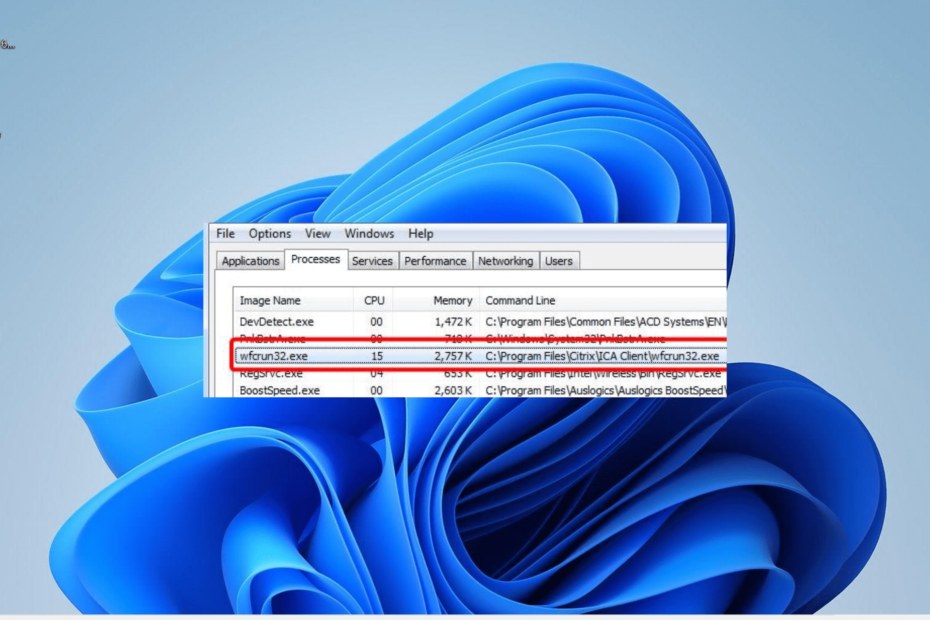
バツダウンロードファイルをクリックしてインストールします
- Fortectをダウンロードしてインストールする あなたのPC上で。
- ツールを起動して、 スキャンを開始する
- を右クリックします 修理数分以内に修正してください。
- 0 読者は今月すでに Fortect をダウンロードしています
wfcrun32.exe ファイルとは何なのか、PC 上でどのように機能するのか疑問に思われたかもしれません。 PC リソースを大量に消費するわけではありませんが、それでも次の 1 つです。 あまり見られないプロセス.
このガイドでは、この実行可能ファイルについて知っておくべきことをすべて説明し、ファイルが見つからない場合に復元する方法を説明します。
wfcrun32.exeとは何ですか?
Citrix Connection Manager としても知られる wfcrun32.exe プロセスは、Citrix ソフトウェアの一部です。 このソフトウェアは、必要なポート デバイスを提供することで知られています。 サーバーベースのコンピューティング.
これにより、ユーザーはさまざまなソフトウェアをダウンロードせずに実行できるようになります。 このプロセスを無効にするかどうかは、親ソフトウェアがシステム ファイルではないため、その親ソフトウェアがどれだけ重要であるかによって決まります。
最後に、このプロセスは通常、PC に害を及ぼさないことに注意してください。
wfcrun32.exe が見つからない場合、どうすれば修正できますか?
より複雑な解決策に進む前に、以下のトラブルシューティング手順を試してください。
- Citrix の古いバージョンにダウングレードします。
- PC を再起動します。
それでもこの問題を解決できない場合は、以下の解決策に進むことができます。
1. Citrix クライアントを再インストールする
- を押します。 ウィンドウズ キー + S、 タイプ コントロールを選択し、 コントロールパネル オプション。
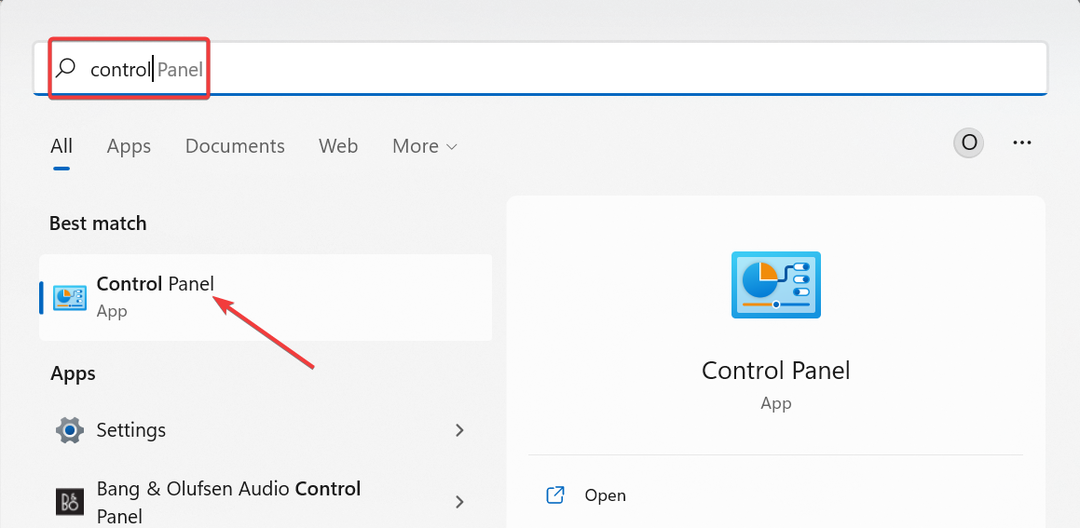
- クリック プログラムをアンインストールする 下のオプション プログラム.
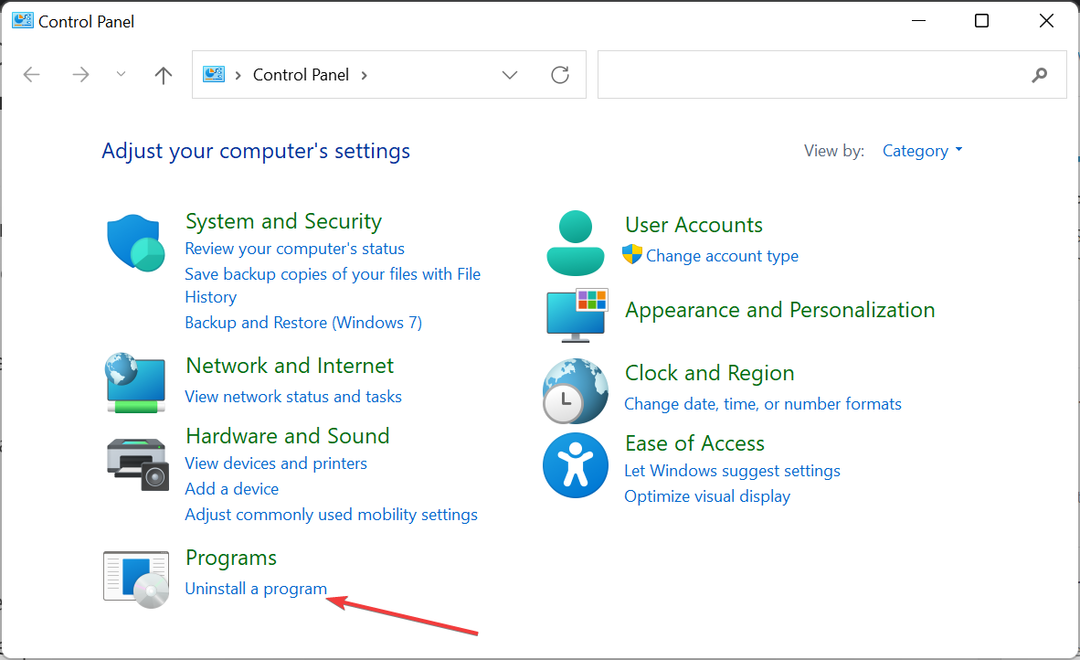
- ここで、右クリックして、 Citrix ICA クライアント そして、 アンインストール オプション。
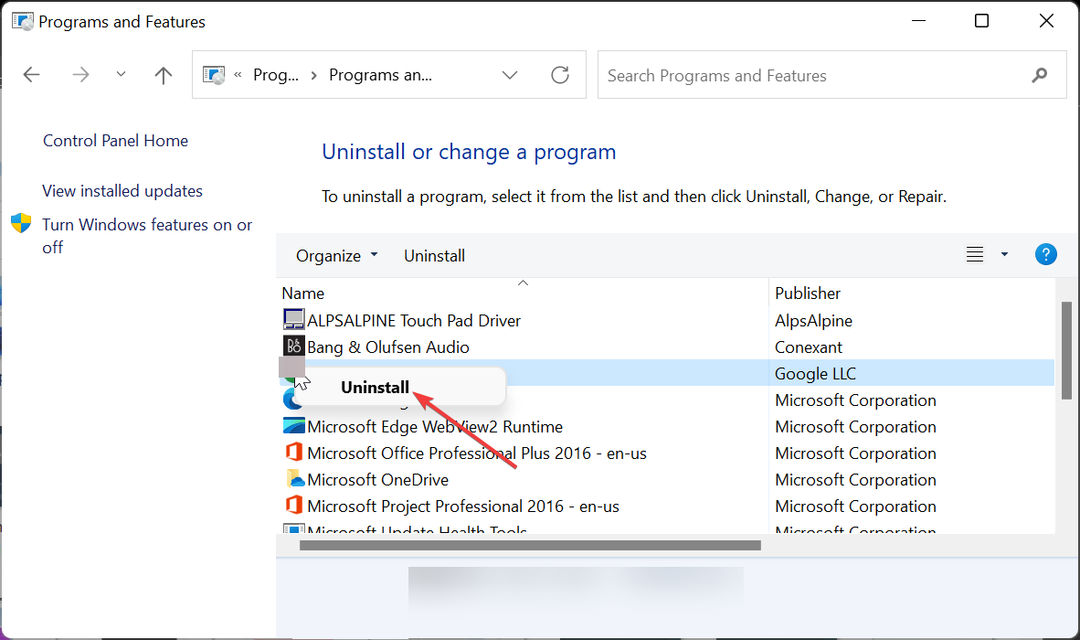
- 最後に、画面上の指示に従ってプロセスを完了し、公式 Web サイトにアクセスしてアプリをダウンロードしてインストールします。
wfcrun32.exe が見つからない場合に復元する最も簡単な方法は、Citrix ソフトウェアを復元することです。 これは、ソフトウェアのインストールが不完全であることが問題の原因である可能性があるためです。
2. PCをアップデートする
- を押します。 ウィンドウズ キー + 私 そして、 Windowsアップデート 左側のペインのオプション。
- クリック アップデートを確認 右側のペインにある。
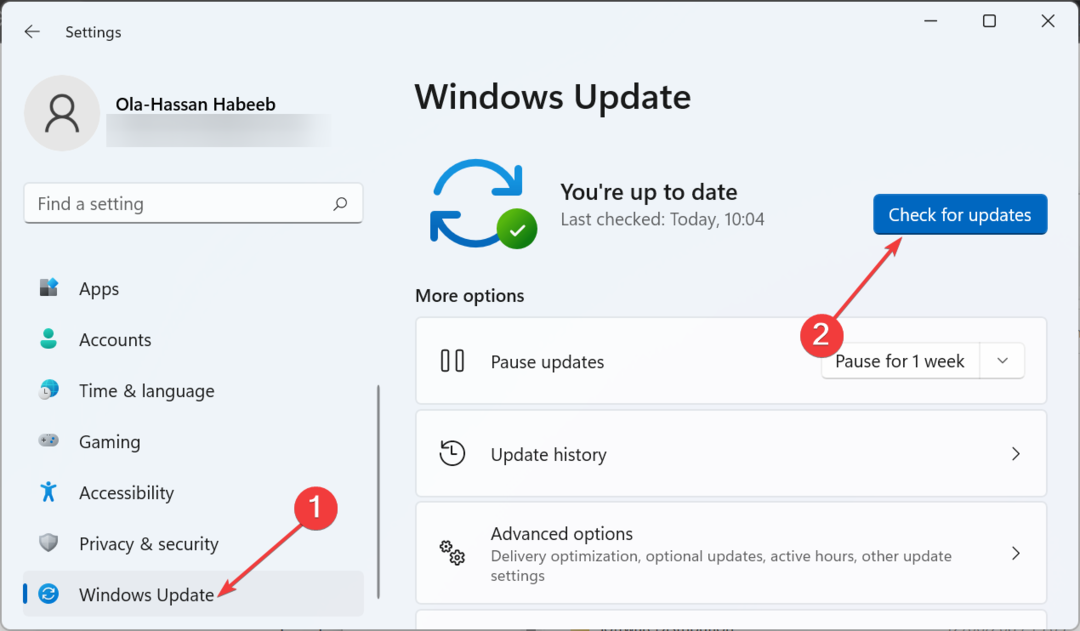
- 最後に、オプションのアップデートも含め、利用可能なすべてのアップデートをダウンロードしてインストールします。
Citrix クライアントが正しく機能するには、wfcrun32.exe の欠落エラーなどの問題を防ぐために、PC が最新の状態である必要があります。 したがって、PC が古い場合は、必ず最新のパッチをインストールしてください。
- Windows 用 Realtek PCIe GBE ファミリー コントローラー ドライバー [ダウンロード]
- Cimmanifest.exe: 概要とエラーの修正方法
- dtsapo4service.exe とは何か、そのエラーを修復する方法
3. ドライバーを更新する
- を押します。 ウィンドウズ キー + R、 タイプ devmgmt.mscをクリックして、 OK.
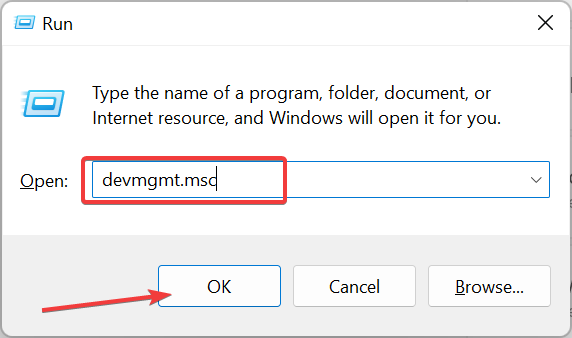
- ドライバーを更新するセクションの横にある矢印をクリックし、その下の各デバイスを右クリックします。
- さて、選択してください ドライバーを更新する オプション。
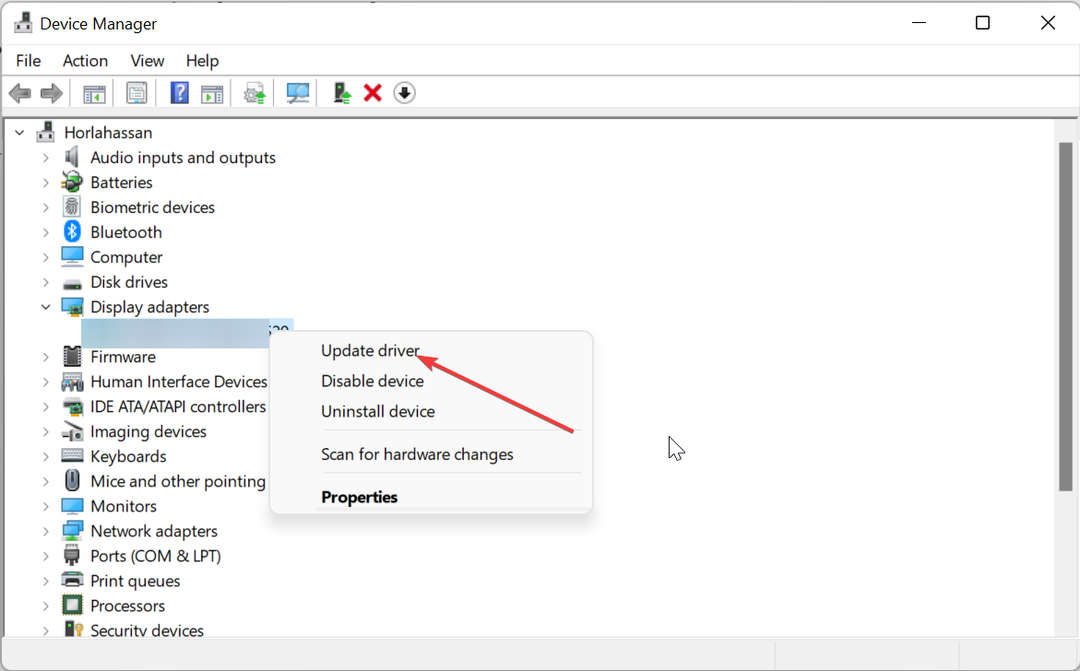
- 最後に、 ドライバーを自動的に検索します オプションを選択して、利用可能なアップデートをインストールします。
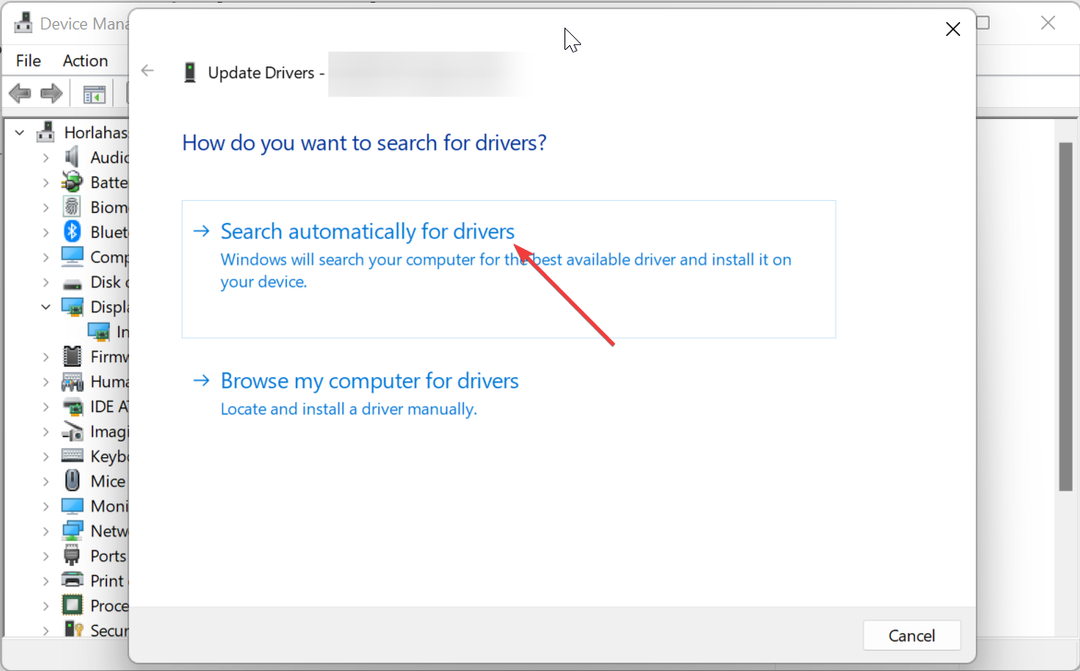
ビデオまたはゲーム ソフトウェアの実行時に wfcrun32.exe が見つからないというエラーが発生する場合は、グラフィックス ドライバーが古いことが原因である可能性があります。 ドライバーが邪魔をしているわけではないので、ドライバーを更新することをお勧めします。
上に示したように、これはいつでも手動で行うことができますが、専用のツールを使用すると作業を大幅に高速化できます。
この特別なツールは、欠陥のあるドライバーまたは古いドライバーを自動的にスキャンし、最新バージョンに置き換えます。
⇒ DriverFix を入手
4. マルウェアスキャンを実行する
- を押します。 ウィンドウズ キー + S、 タイプ ウイルスを選択し、 ウイルスと脅威からの保護 オプション。
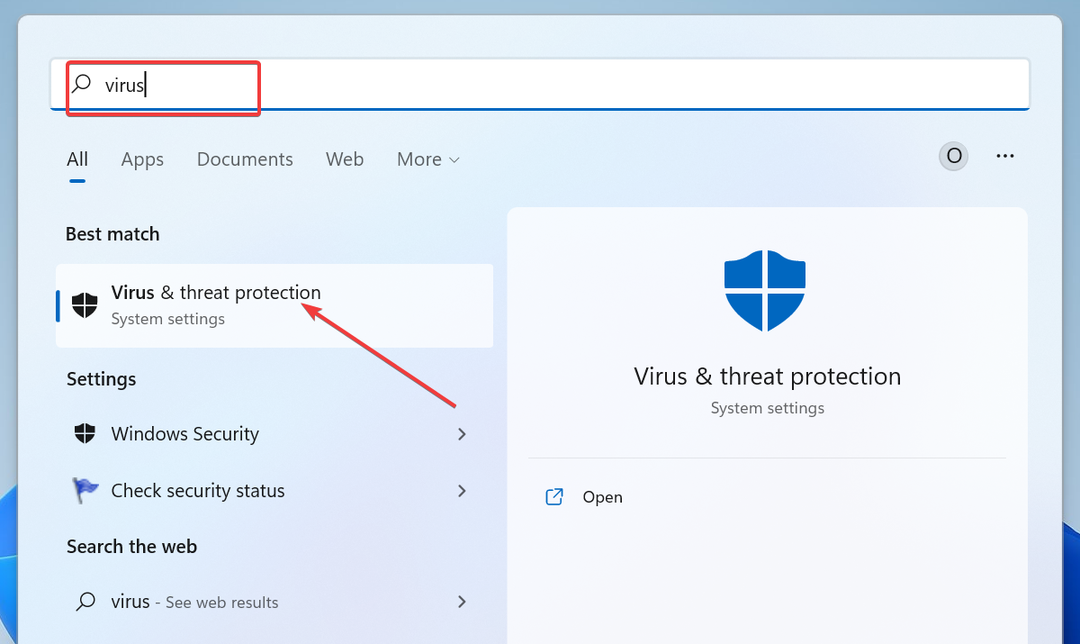
- 選択する スキャンオプション.
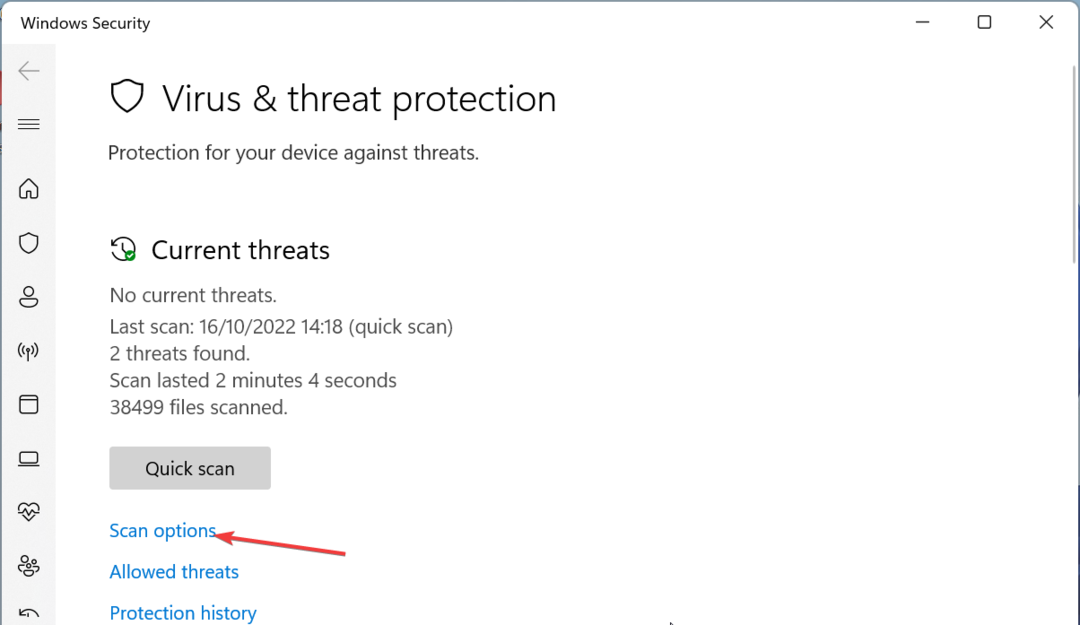
- 最後に、希望するスキャン オプションを選択して、 今スキャンして.
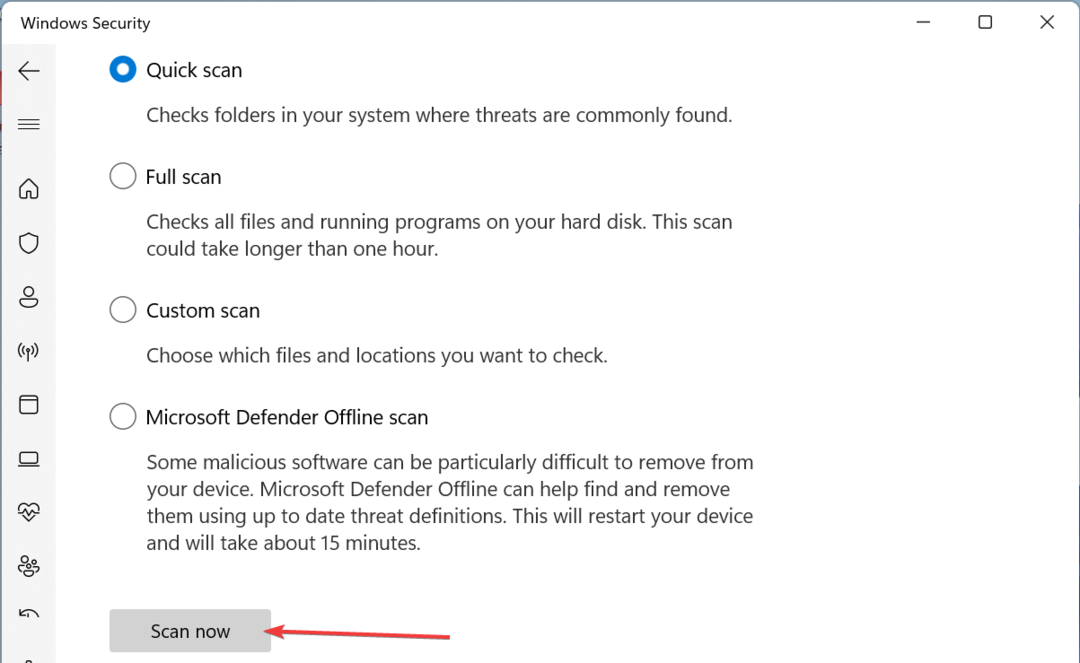
ウイルスが PC にもたらす危険性は、いくら言い尽くしても足りません。 一部のユーザーは、それらが wfcrun32.exe 欠落エラーの原因であることを発見しました。 したがって、マルウェアを取り除くには完全なマルウェア スキャンを実行する必要があります。
あるいは、最高レベルのウイルス対策ソフトを選択することもできます。 ESET NOD32. この特別なツールは、システム ファイルを含む PC の隅々をスキャンして、最も隠れたウイルスを除去します。
これで、wfcrun32.exe ファイルの機能に関するこの詳細なガイドを終えることができます。 アプリがなくなった場合に復元する方法も紹介しました。
同じように、知りたい場合は、 dtsapo4service.exe プロセスの動作、このトピックに関するガイドを確認してください。
この実行可能ファイルの復元に役立つ解決策を以下のコメント欄でお気軽にお知らせください。
まだ問題が発生していますか?
スポンサー付き
上記の提案を行っても問題が解決しない場合は、コンピュータでさらに深刻な Windows の問題が発生する可能性があります。 次のようなオールインワン ソリューションを選択することをお勧めします。 フォルテクト 問題を効率的に解決するために。 インストール後は、 表示&修正 ボタンを押してから 修復を開始します。
